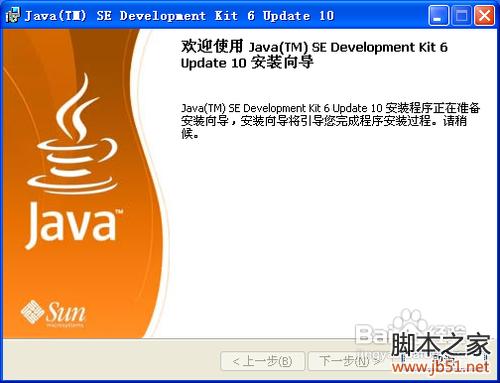
安裝JDK 向導進行相關參數設置。如圖:
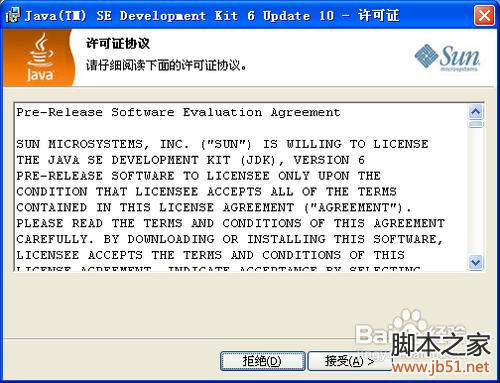
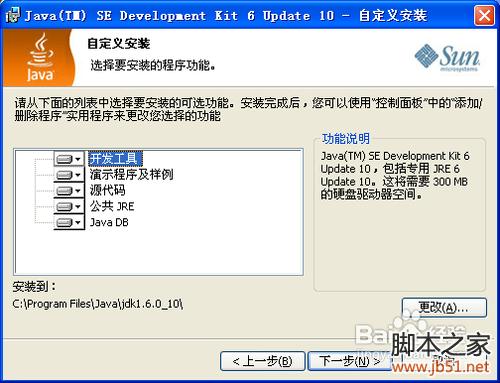
正在安裝程序的相關功能,如圖:
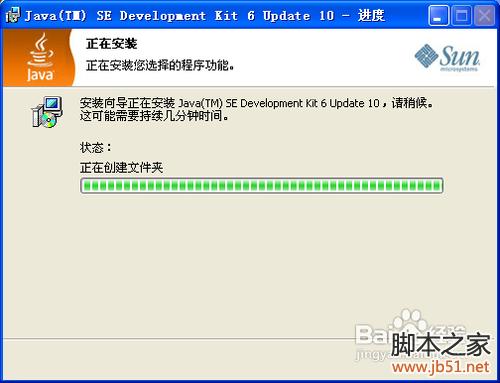
選擇安裝的路徑,可以自定義,也可以默認路徑。如圖:
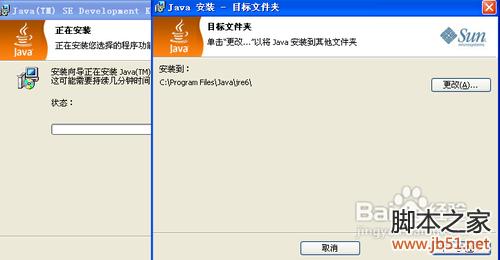
成功安裝之後,進行測試是否真的成功安裝,點擊【開始】----【運行】----輸入 CMD,在命令提示符裡面輸入“Java -version”並按回車鍵,出現下圖,即為安裝成功。如圖:
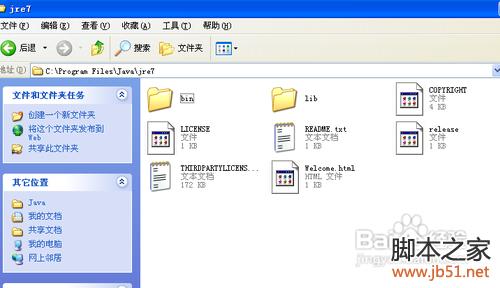
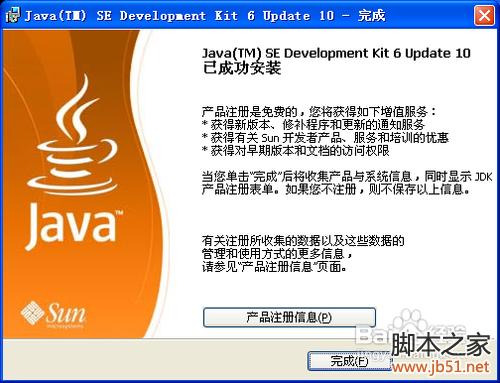

下面開始配置環境變量,右擊【我的電腦】---【屬性】-----【高級】---【環境變量】,如圖:

選擇【新建系統變量】--彈出“新建系統變量”對話框,在“變量名”文本框輸入“JAVA_HOME”,在“變量值”文本框輸入JDK的安裝路徑(也就是步驟5的文件夾路徑),單擊“確定”按鈕,如圖:
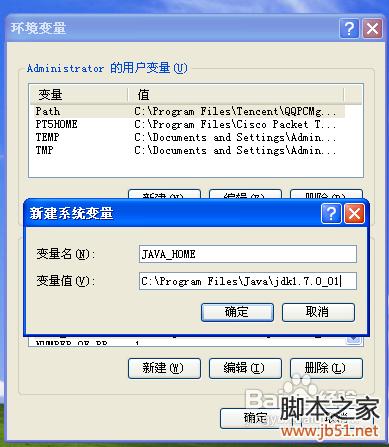
在“系統變量”選項區域中查看PATH變量,如果不存在,則新建變量 PATH,否則選中該變量,單擊“編輯”按鈕,在“變量值”文本框的起始位置添加“%JAVA_HOME%\bin;%JAVA_HOME%\jre\bin;”或者是直接“%JAVA_HOME%\bin;”,單擊確定按鈕,如圖:
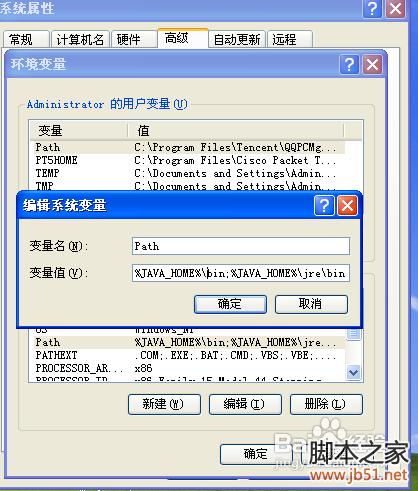
在“系統變量”選項區域中查看CLASSPATH 變量,如果不存在,則新建變量CLASSPATH,否則選中該變量,單擊“編輯”按鈕,在“變量值”文本框的起始位置添加“.;%JAVA_HOME%\lib\dt.jar;%JAVA_HOME%\lib\tools.jar;”。如圖:

現在測試環境變量的配置成功與否。在DOS命令行窗口輸入“JAVAC”,輸出幫助信息即為配置正確。如圖:
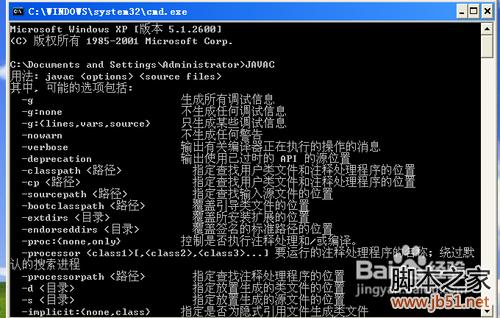
注意事項
記得不要漏掉最後的“;”符號。